Os programas para melhorar a qualidade de vídeos incluem sempre muitas funcionalidades que podem melhorar a qualidade dos seu vídeo e dar uma nova vida às suas filmagens. Francamente falando, nem todos os programas de melhoria de vídeo incluem todas estas funcionalidades, uma ferramenta que vale a pena experimentar deve ter as seguintes características: gradação de cor, redução de ruído, filtros, transições, efeitos e animações, opções de corte, rotação e inversão.
Então, que programas de melhoria de qualidade de vídeo deve experimentar? Dê uma vista de olhos às nossas recomendações de programas para melhorar qualidade de video.
Conteúdo:
Modelos de edição de vídeo gratuitos com alta qualidade
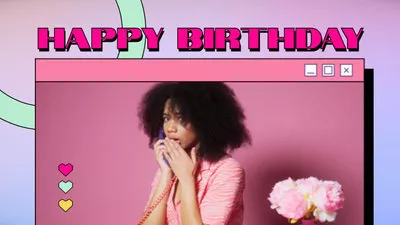


Parte 1 Melhores programas de melhoria de qualidade de vídeo que deve experimentar
Programa para melhorar qualidade de video - FlexClip
Se procura um programa para melhorar a qualidade de vídeo, o FlexClip é uma boa escolha. Tem disponível uma versão gratuita e permite melhorar a qualidade do seu vídeo.
O FlexClip é perfeito para melhorar o seu vídeo. Pode melhorar o seu vídeo com gradação de cor para ajustar o brilho, o contraste, a tonalidade e a saturação. Além disso, o FlexClip oferece vários efeitos de filtragem e transição para o ajudar a dar ao seu vídeo um novo visual bonito. Além disso, ainda tem acesso a diversas funcionalidades de edição de vídeo, como cortar, aparar, rodar, virar, etc., para elevar o seu vídeo para o próximo nível. Além disso, o FlexClip permite importar vídeos 4k, e pode usar as suas funcionalidades avançadas para melhorar facilmente o seu vídeo 4k.
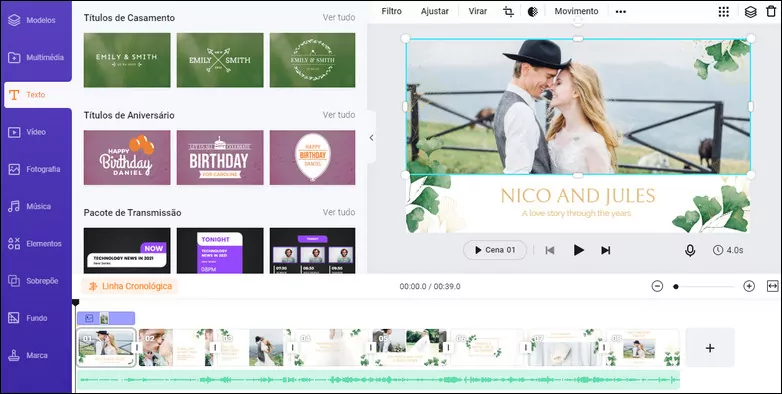
Quadro de imagem: Programa para melhorar qualidade de video - FlexClip
Programa para melhorar qualidade de vide - Clideo
O Clideo oferece um grande programa para melhorar vídeos que que lhe permite aumentar a qualidade do seu vídeo em cliques. Pode utilizá-lo para cortar, rodar ou redimensionar vídeos para lhes dar uma melhor aparência. A sua ferramenta Adjust Video permite-lhe controlar os valores de Brilho, Contraste, Saturação e Matiz dos clipes de vídeo para melhorar a qualidade do vídeo.
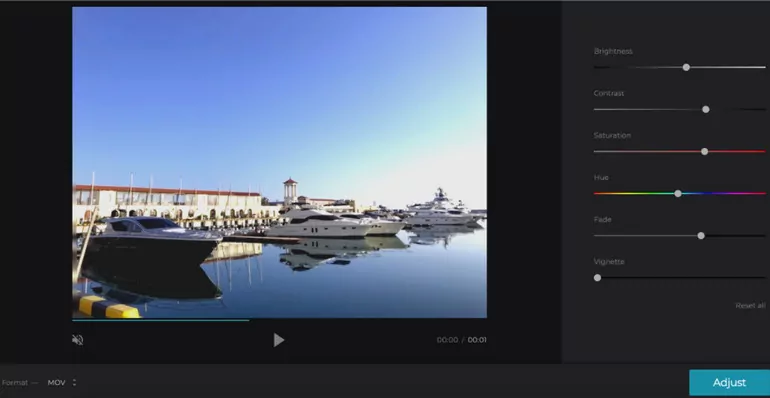
Quadro de imagem: Programa para melhorar qualidade de video - Clideo
Programa para melhorar qualidade de video - Kizoa
O Kizoa é outro programa de melhoria da qualidade de vídeos online que pode experimentar para melhorar os vídeos rapidamente e produzir resultados de alta qualidade. Representa a sua grande eleição de efeitos visuais, pode usar para tornar as cores num vídeo mais vibrantes ou para adicionar elementos pré-animados a um vídeo para melhorar a qualidade final.
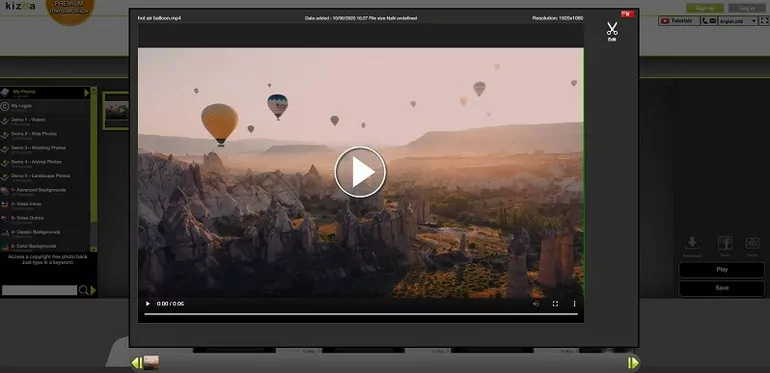
Quadro de imagem: Programa para melhorar qualidade de video - Kizoa
Programa para melhorar qualidade de video - Clipchamp
O Clipchamp é o último a lista dos melhores programas para melhorar qualidade de video. Permite-lhe fazer facilmente edições básicas para melhorar a qualidade do vídeo. Usando esta ferramenta, pode aparar, cortar e fundir vídeos, adicionar texto, transições, efeitos sonoros, etc. Com a sua interface de utilizador fácil de usar e intuitiva, todos podem tornar a tarefa de melhorar a qualidade de vídeo mais fácil.
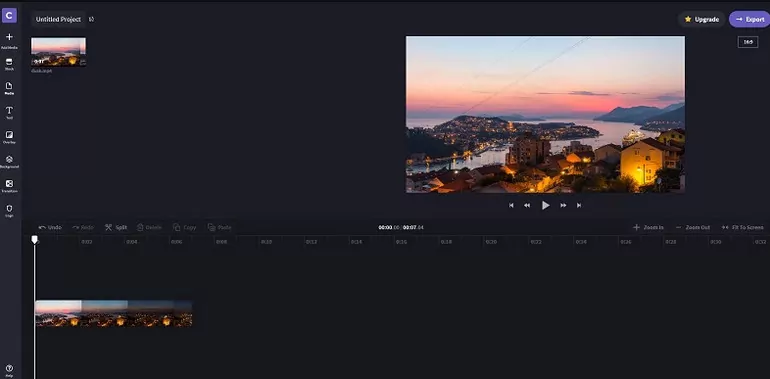
Quadro de imagem: Programa para melhorar qualidade de video - Clipchamp
Parte 2 Como aumentar a qualidade de um video online de graça
Não sabe como melhorar a qualidade de um video usando o programa de melhoria de vídeo online? Aqui está o nosso tutorial simples sobre como melhorar a qualidade do seu vídeo utilizando o programa online e gratuito do FlexClip.
2.1 Melhorar vídeo através de gradação de cor
A gradação de cor pode melhorar a imagem do seu vídeo e melhorar a sua qualidade. Uma gradação de cor certa é definitivamente uma boa maneira de melhorar a qualidade do seu vídeo para uma otimização visual.
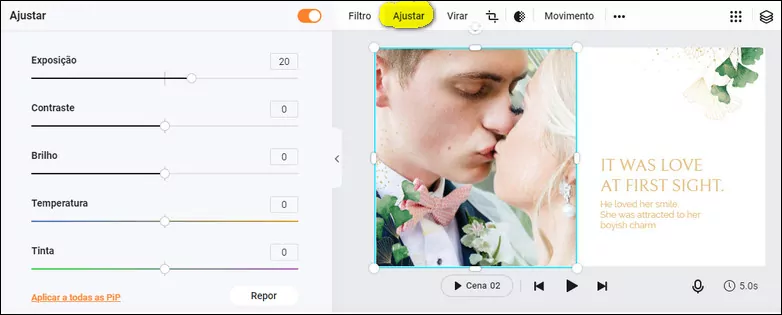
Melhorar vídeo através de gradação de cor
Aqui, pode ligar/desligar o "botão laranja" superior direito, que lhe permite contrastar a cor original e a cor corrigida, para que possa verificar se a classificação por cor melhora a qualidade do seu vídeo.
2.2 Melhorar vídeo removendo ruído de fundo
O ruído de fundo irritante diminui definitivamente a qualidade do vídeo e a experiência de visualização. Verifique como remover ruído de fundo com o programa de melhoraia de vídeo do FlexClip. Para obter um vídeo de alta qualidade, o editor de vídeo online FlexClip ajuda a remover o ruído do vídeo em 3 passos simples:
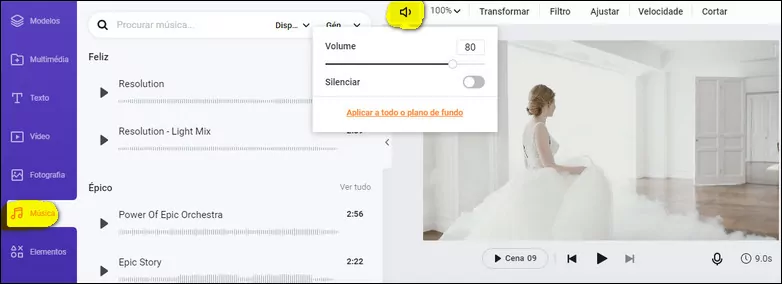
Melhorar vídeo removendo ruído de fundo
Dica rápida: Remover áudio de vídeo no iPhone >
2.3 Melhorar vídeo através de adição de filtros
A adição de um filtro torna a cor nos vídeos mais vibrante e viva, esta é também uma das formas importantes de melhorar a qualidade do vídeo. Muitos programas para melhorar qualidade de video online oferecem uma funcionalidade para adicionar alguns efeitos visuais. O FlexClip oferece dezenas de filtros para diferentes efeitos visuais.
Em 2 passos, pode melhorar facilmente a qualidade do vídeo online através da adição de filtros:
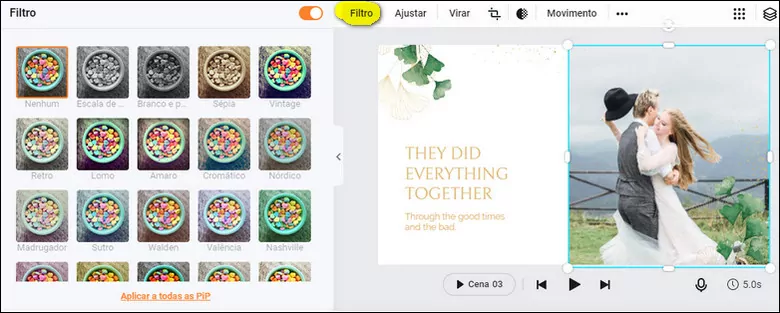
Melhorar vídeo através de adição de filtros
2.4 Melhorar vídeo através de adição de transições
A adição de transições pode tornar os clipes, imagens, vídeos mais fluidos e surpreendentes, e a qualidade do seu vídeo pode ser melhorada. Como melhorar a qualidade do seu vídeo com as transições? O FlexClip simplifica imenso o processo com as suas funcionalidades fáceis de usar e inúmeros efeitos de transição.
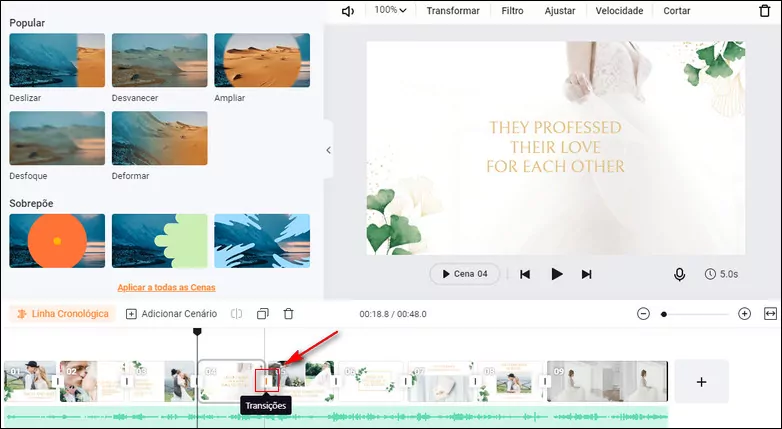
Melhorar vídeo através de adição de transições
2.5 Melhorar o vídeo utilizando efeitos e animações
Adicionar alguns efeitos espantosos e animações engraçadas ao seu vídeo é uma ótima forma de fazer um vídeo de maior qualidade. No FlexClip, pode encontrar inúmeras sobreposições, gráficos em movimento, modelos de texto e elementos animados para melhorar a qualidade do seu vídeo, incluindo terços inferiores, cartões de título, balões de discurso, adesivos de emoji, botões de subscrição, etc. Utilize o FlexClip e explore mais para melhorar o seu vídeo online de forma gratuita.

Quadro de imagem: Melhorar o vídeo utilizando efeitos e animações
Bónus: Compreender a resolução de vídeo: Selecione a mais adequada
A qualidade do vídeo pode ser melhorada através da melhoria da resolução e qualidade do vídeo. Infelizmente, existem poucas ferramentas online que o podem ajudar a melhorar a resolução do seu vídeo. Mas pode escolher a mais apropriada para dar aos seus espetadores uma melhor experiência visual.
Que resolução deve escolher? O que significa 1080p, 720p, 480p ou 4K? Vamos ajudá-lo a compreender diferentes resoluções de vídeo. Depois, a parte mostra-lhe como alterar o vídeo Compreender resolução de vídeo: Selecione o mais adequado online com apenas 3 passos através do conversor de vídeos FlexClip.
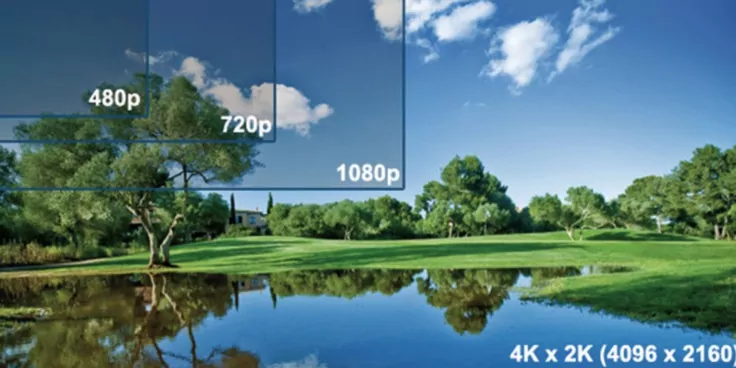
Quadro de imagem: 480p, 720p, 1080p e 4K
Consoante as suas diferentes exigências e tamanho de vídeo, pode selecionar uma resolução e qualidade apropriadas para os seus vídeos.
480p significa 640 x 480 px com uma proporção de 4:3. Geralmente, é também conhecida como qualidade de DVD, dando ao seu DVD a mais alta qualidade. Os vídeos 480p devem ser reproduzidos na maioria dos computadores portáteis, monitores de secretária e telemóveis.
720p costuma ser visto como “HD”, a resolução mais comum da Internet. Todas as TV são capazes de suportar uma resolução de 720p e mostrar mais detalhes em comparação com uma resolução de vídeo inferior.
1080p costuma ser conhecida como resolução “Full HD”. É recomendada se quiser exibir o seu vídeo em ecrãs maiores ou na TV. Além disso, é amplamente usada no YouTube e noutras redes sociais.
4K (3840 × 2160) tem aproximadamente 4000 pixels, referindo-se a uma resolução de ecrã horizontal. Mas só tem o melhor desempenho em dispositivos 4K. Noutros dispositivos, a resolução 4K não pode ter um bom desempenho. Por isso, recomendamos 1080p como resolução de vídeo exportada.
Como mudar a resolução e a qualidade do vídeo
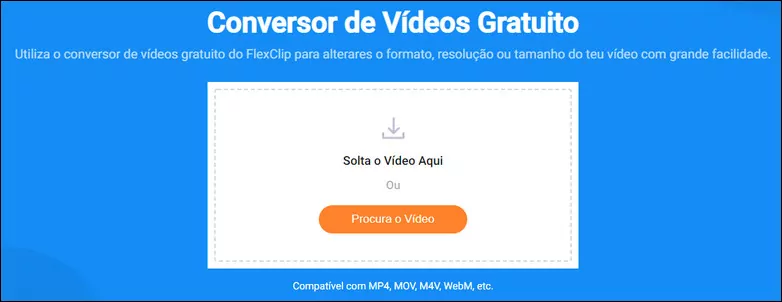
Carregue o seu vídeo local no FlexClip
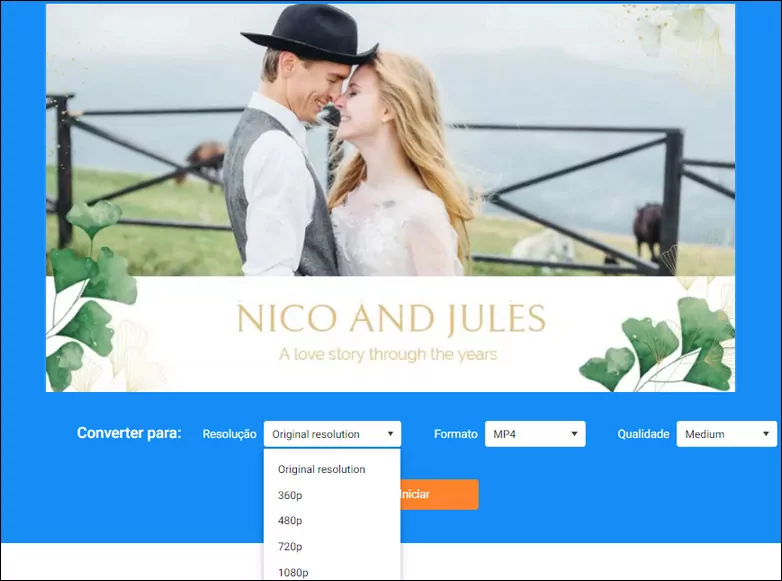
Selecione a resolução para melhorar a qualidade do seu vídeo
Observações finais
Para resolver o problema dos vídeos de baixa qualidade, partilhámos os 4 melhores programas para melhorar qualidade de video online para o ajudar a melhorar a qualidade de vídeo. Escolha aquele que lhe agrada e comece a aumentar a qualidade do seu vídeo através de gradação de cor, adição de filtros, remoção de ruído de fundo, etc.


